ユニバーサルスタジオジャパンでは公式アプリが用意されており、アトラクションの待ち時間の確認、エリア入場整理券の取得に絶対に必要です。
ですが、アプリの使用感はあくまで個人の感想ですが直観的な操作がしにくく使いがってが悪い用に感じます。
そこでUSJのアプリの教科書となるように基本的な使い方はもちろん、知っておくと得する便利機能について解説していきます。
便利機能を知っていればもっとスムーズにパークを楽しめむ事ができますよ。
※USJのアプリがリニューアルしました。
リニューアル前と後では使い方はほぼ変わりません。リニューアルがされた箇所が知りたい方は以下の記事をご覧ください。
アプリの全体図


アプリを開いて初期表示では以下の6つのボタンが出てきます。
それぞれのボタンを押すとそれぞれの画面へ画面遷移をします。
上記の画像はボタンの位置とボタンを押した後に画面遷移する画面を同じ場所に配置しておりますので参考にしてくださいね。
アトラクション一覧の使い方
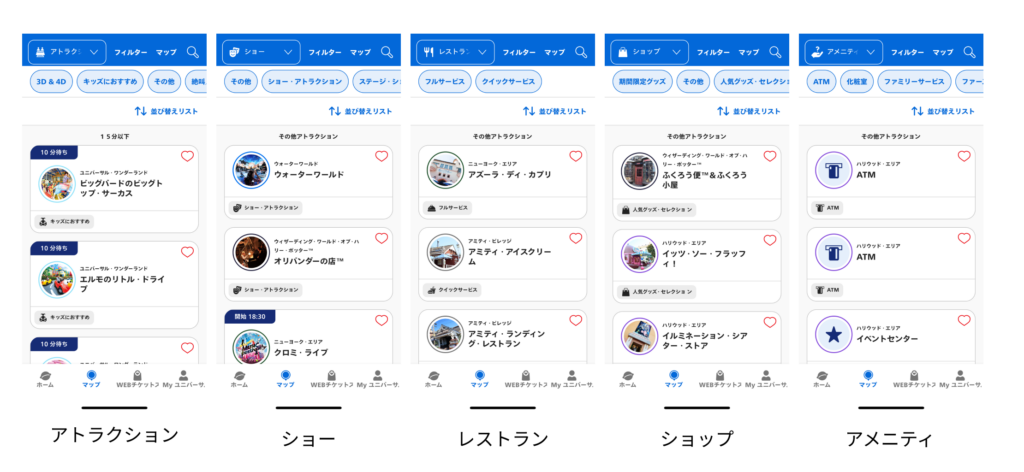
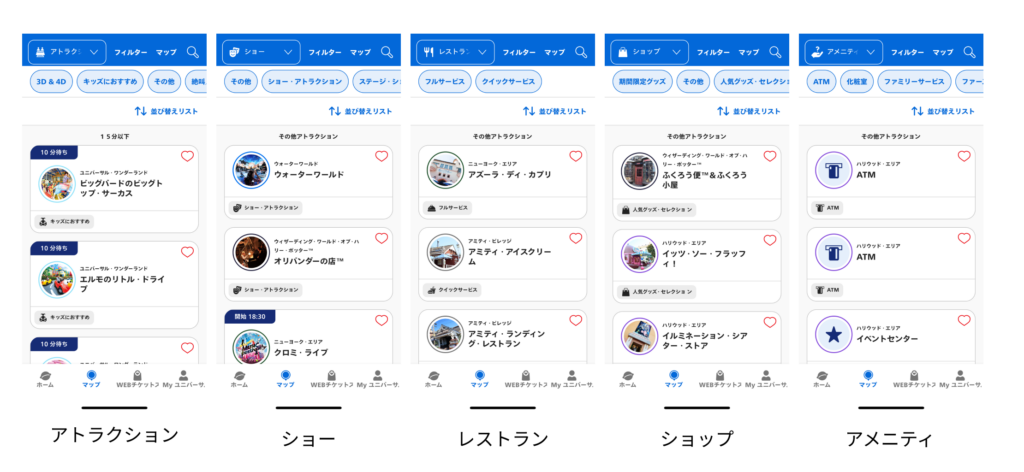
まずは、アトラクション一覧の見ることができる「待ち時間 ショースケジュール」の使い方について解説します。
正直にいうとほとんどのユーザーは、「待ち時間 ショースケジュール」の画面しか使用していないのでは無いかと思います。
「待ち時間 ショースケジュール」をクリックすると画面の初期表示時はアトラクションの待ち時間が表示されます。
そのほかに選択を変えるとショー、ショップ、レストランの一覧も表示することができます。
アトラクションからショーのスケジュールのみを閲覧したい場合がありますよね。
まず初めにアトラクションからショーのみを表示する手順を紹介します。
アトラクション一覧から他の一覧へ変更したい時
例はアトラクションからショーの表示へ変更したい場合です。
以下の画像をご覧ください。
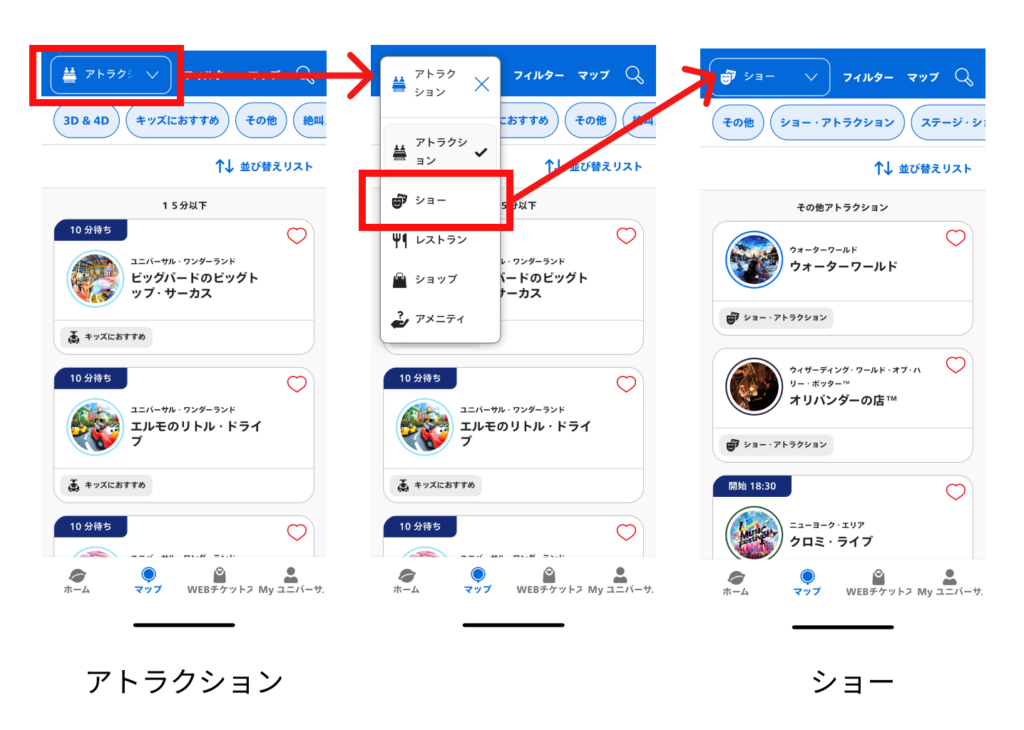
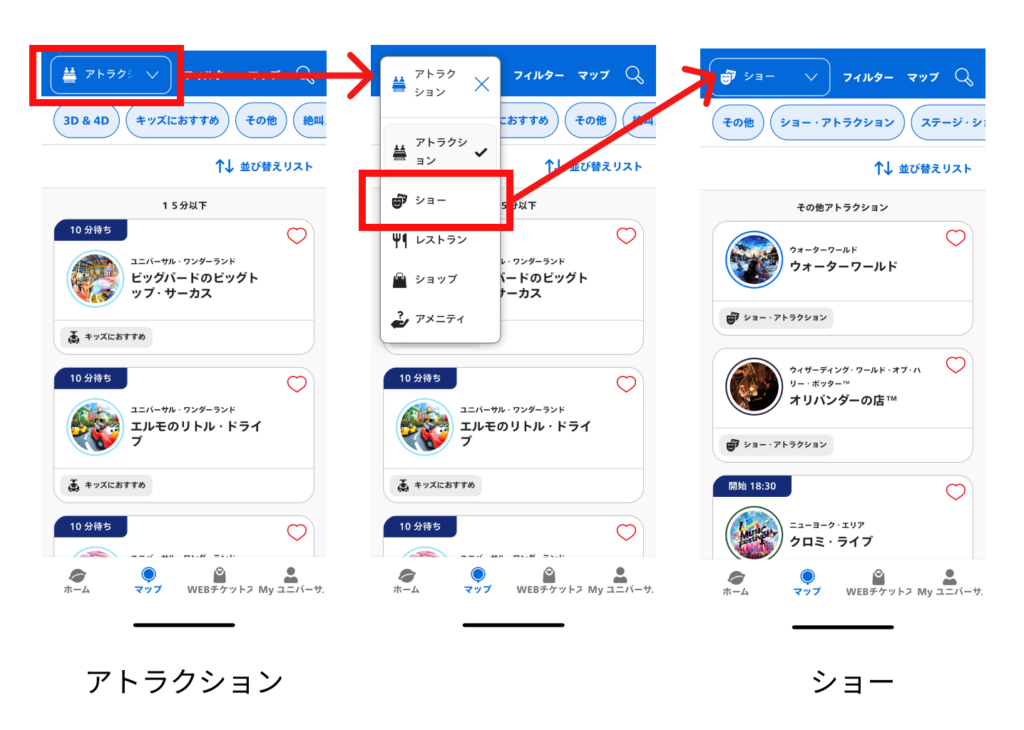
「待ち時間 ショースケジュール」を選択してすぐは「アトラクション」が選択された状態で表示されます。
ですので左上にある「アトラクション」と書かれている箇所をクリックし、選択項目を表示します。
選択項目から自分が見たい項目、画像では「ショー」を選択することで表示の切り替えが可能です。
1つのアトラクションやショーをクリックした時
1つのアトラクションの画面をクリックしたときは、クリックしたアトラクションの身長制限や場所などの詳しい情報を閲覧することができます。
ショーの場合は、クリックした日のすべてのショースケジュールを閲覧できます(ショーの開催が終了している時刻は表示されません)。
また、レストランとショップも同様に詳し説明と場所を確認することができます。
正直レストランとショップの情報を閲覧する機会は無いと思います。
フィルター機能について
USJのアプリには「フィルター」機能があります。
「アトラクション ショースケジュール」の右上にアイコンがあり、そちらを使用することで条件で絞り込み検索ができます。
小さなお子様ずれで来園される方にはとっても助かる機能だと思います。


- 「アトラクション ショースケジュール」画面の「フィルター」アイコンをクリック
- 画面が切り替わり「絞り込み」画面へ変わります。


3.「絞り込み」画面内の選択肢を入力して、「適用」をクリックする。(こちらの例では待ち時間が45分以内のアトラクションを検索しています)
4.検索した条件に合うアトラクションが表示されます
混んでる日などにまだ乗りやすい待ち時間のアトラクションを探したりするのに大変便利ですね。
スポンサーリンクお子様連れにオススメの利用方法
フィルター機能にはお子様連れだときっと助かる条件でアトラクションの絞り込みができます!
上記の条件を入力して検索することでお子様と一緒に遊べるアトラクションなのかアトラクションに訪れる前にわかります。
身長制限は、何センチ以内で検索すると身長制限が足りるアトラクションのみを表示してくれます。
チャイルドスイッチの有無もせっかくUSJに来たのだからお父さんもお母さんも全力で楽しみたいはずなので、できるかできないかの有無がわかるのは助かりますよね。
ユニバーサルワンダーランドは小さなお子様でも楽しめるアトラクションが集まったエリアです。そのアトラクションだけを見たい時に絞り込みできるのは便利ですよね。
アトラクションタイプでは、絶叫系やキッズなどの項目からアトラクションのタイプを検索できます。こちらも必要なアトラクションをすぐに検索できて便利ですね。
e整理券


e整理券では、スーパーニンテンドーワールドなどの整理券を取得や確認をすることができます。
その他にもアトラクション整理券や予約乗りの取得などにも利用できます。
スーパーニンテンドーワールドへ入りたい方は必ず整理券を取ることになると思いますので詳しく解説致します。
エリア入場整理券の取得方法
エリア入場整理券を取得する前に1つしておかなければならない事があります。
それは「入場券を登録する」画面から当日に使う入場券を登録しておく事です。
入場券登録の仕方
入場券を登録するには以下の6ステップが必要です。
- e整理券を選択し、「入場券を登録」をクリックします。
- 「免責事項を承諾する」をクリック
- 遷移した画面では、もう登録済みのチケットが表示されます。
- 「入場券登録する」で新しいチケットを登録出来ます。
- クリック後、画面遷移して「QRコードを読み取る」「ライブラリから読み取る」の二つの画面が表示される。
- それぞれの方法でボタンから入場券登録ができます。
- 最後にいずれかの方法でQRコードを読み込むと画面が切り替わって名前の登録ができます。
QRコードを読み取るの場合
「QRコードを読み取る」を選択した場合はスマホのカメラが起動して入場券についているQRコードを読み取ります。
ライブラリから読み取るの場合
「ライブラリから読み取る」を選択した場合はスマホの写真フォルダから写真を選択することができます。
これは、チケットをウェブで買った時のみ使えます。
ウェブで買ったチケットのQRコードにスクリーンショットを取り使用する形です。
USJのチケットはスクリーンショットでも有効ですのでスクリーンショットを取っておくと大変便利ですよ。
自分の好きな名前に登録して入場券登録の完了です。
この6ステップを一緒に来場した人数分行ないましょう。
※入場券登録はあくまでエリア入場整理券を取得するためにアプリへ登録します。
ですから、入場券を登録してもアプリからパークへ入場できるチケットを表示する事はできないです。
電子チケットの場合はスクリーンショットをとっておくと便利です。
エリア入場整理券を取得する方式
いよいよエリア入場整理券を取得する方法をご説明します。
以下の5つのステップで入場整理券の取得が可能です。
- 「エリア入場整理券/抽選券」をクリック、「エリア入場整理券/抽選券」へ画面遷移します。
- タブが「エリア入場整理券/抽選券とは」と「E整理券を取得する」の二つがあります。画面初期表示では「エリア入場整理券/抽選券とは」が選択されているので「E整理券を取得する」をクリックしましょう。
- クリックすると「スーパーニンテンドーワールド」と「ハリーポッター」のボタンが表示されます。初期表示から「スーパーニンテンドーワールド」が選択状態です。
- 朝早くや閑散期には入場整理券が必要でない場合があります。
- 画面が切り替わって入場時間の表示になった場合は整理券配布中、または抽選券の配布中です。時間を選択し、入場券登録した人数分を選択して整理券を取得します。
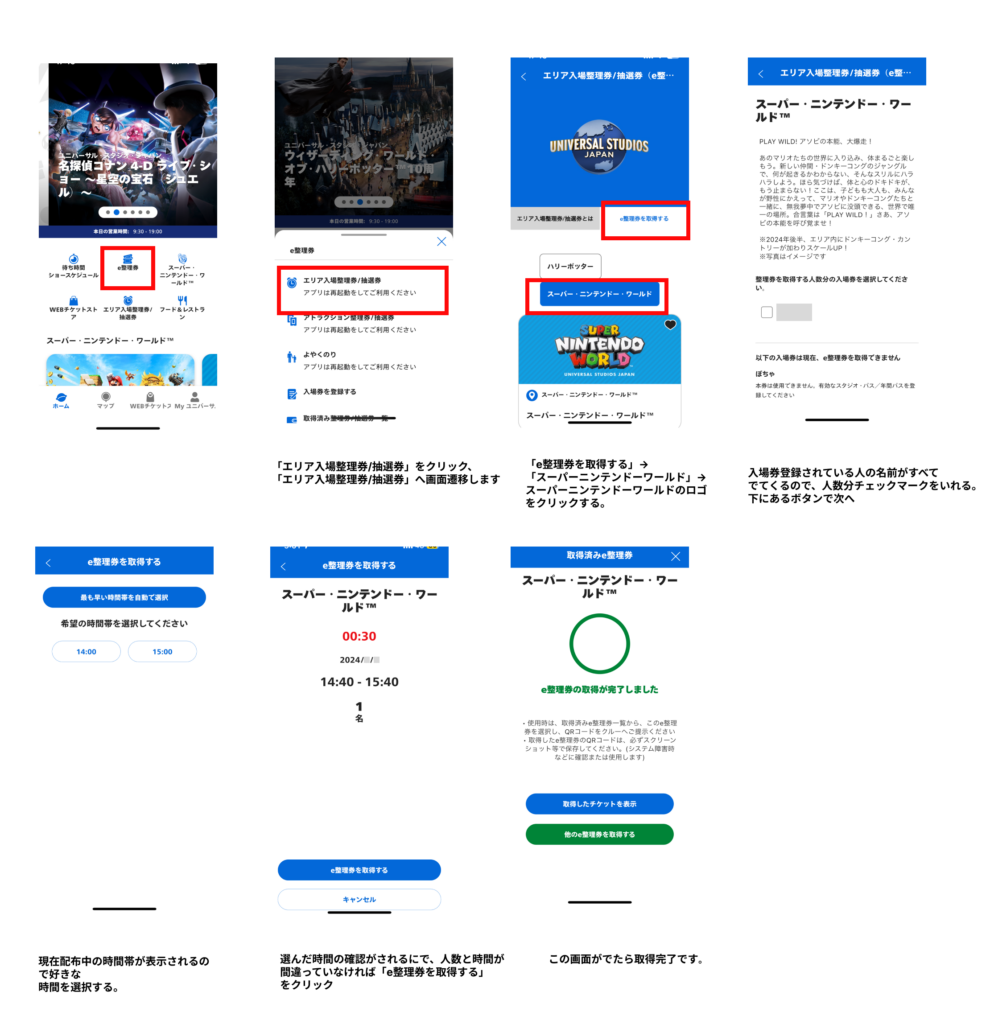
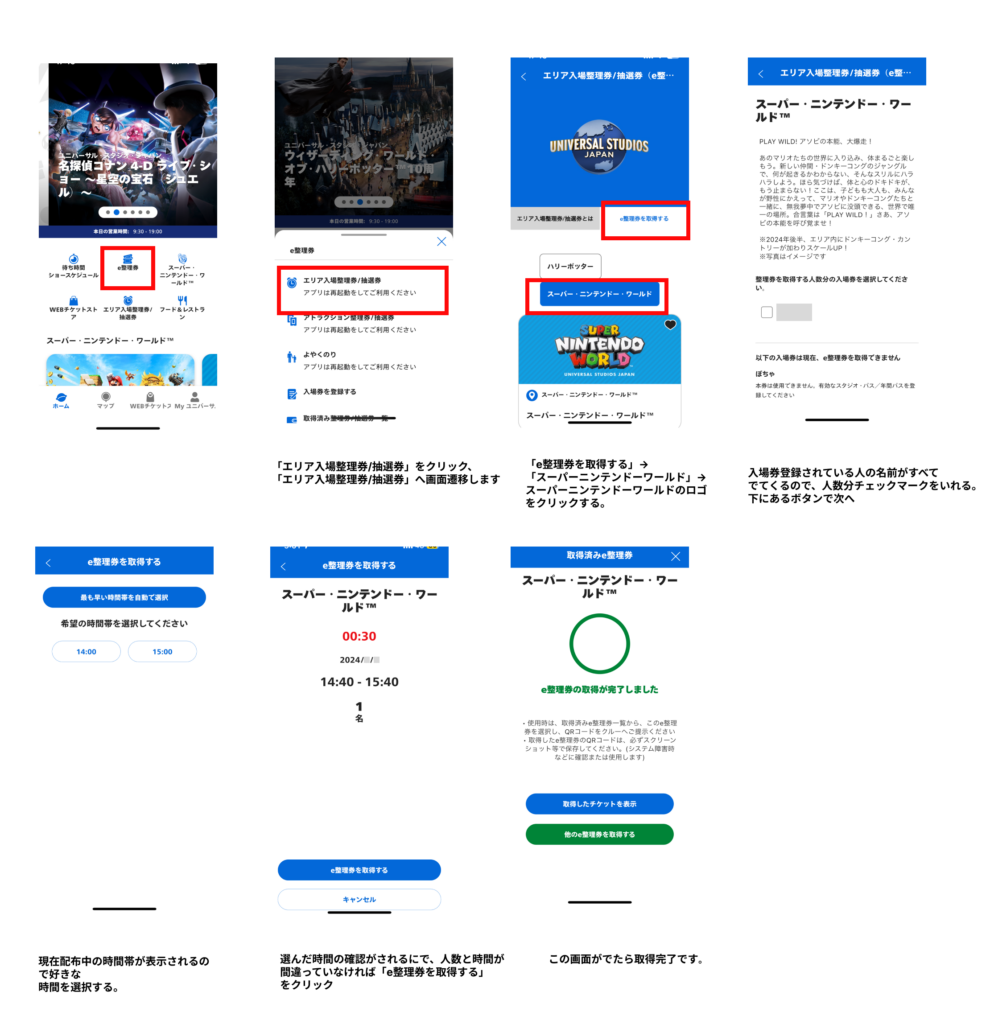
整理券なしで入場券ができる時がある
入場整理券が必要でない時は、「整理券配布中」の文字が書いていないのでその時はそのままニンテンドーワールドへ向かって大丈夫です。
整理券が配布されているかわからない場合はとりあえず表示されているニンテンドーワールドのロゴがあるボタンをクリックします。
クリック出来なければ整理券は配布されていません。
整理券は同じ端末で一括に取得
入場券登録をそれぞれ別の端末で行った場合、同じ時間の整理券が取得できない場合があります。
整理券はすごい勢いで無くなりますので1つの端末で一括で行うようにしてください。
また、入場券登録はパークへ来場する前日に済ませておきましょう。
入場券登録だけはチケットがあればできますので、パークへ入場後にやるよりも前日に済ませて置くことをおすすめします。
整理券がアプリで取得できない場合
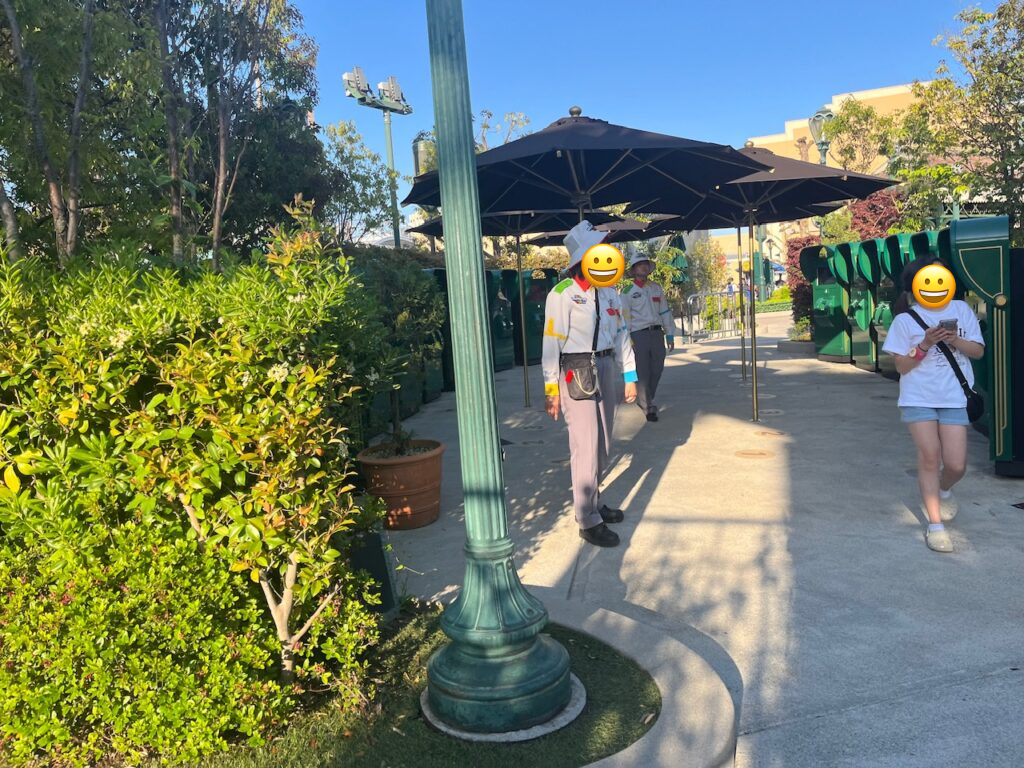
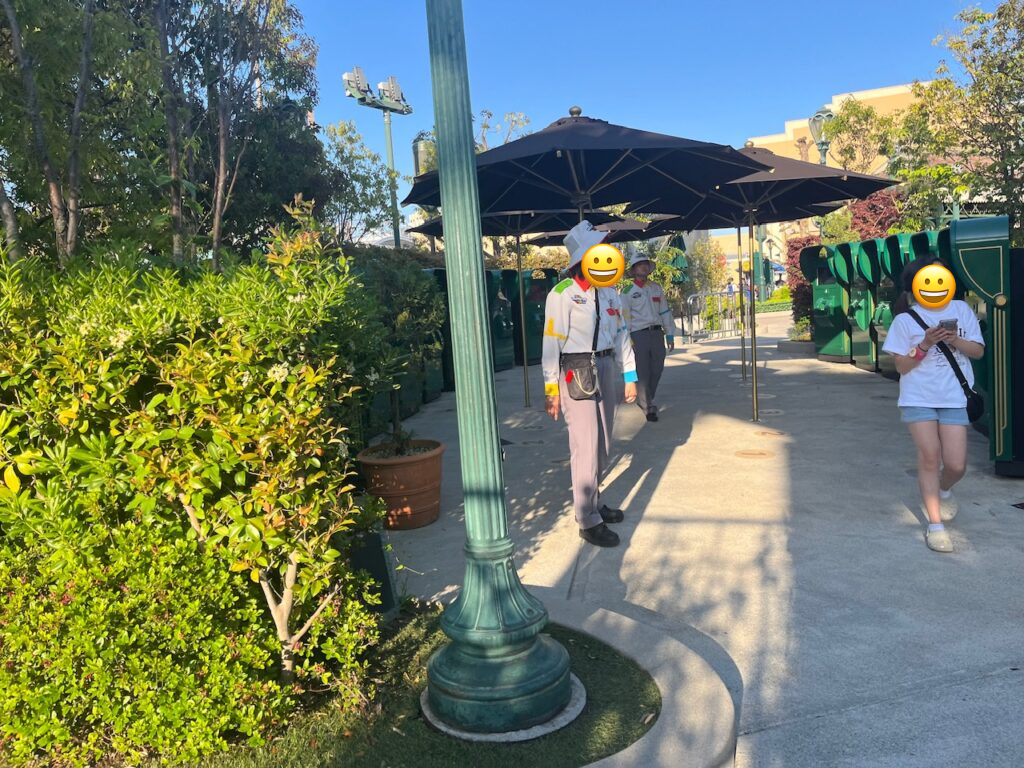
入場券登録は、入場券が入場ゲートで登録されてからのみ取得できます。
たまにすごい人数が一気に入場することで入場券の反映に少し時間が掛かるようですので少し時間を空けると良いでしょう。
また、なぜかどうしても整理券が取れないという体験談も聞いたことがあるのでアプリで無理そうなら整理券の発行場所のバラ園へ向かう事をおすすめします。
整理券の発券場所は、メルズドライブインの前らへんです。
メルズドライブインの近くまで行くと上記の写真の制服を来ている人が「整理券発券はこちらです。」と呼びかけていますのですぐわかると思います。
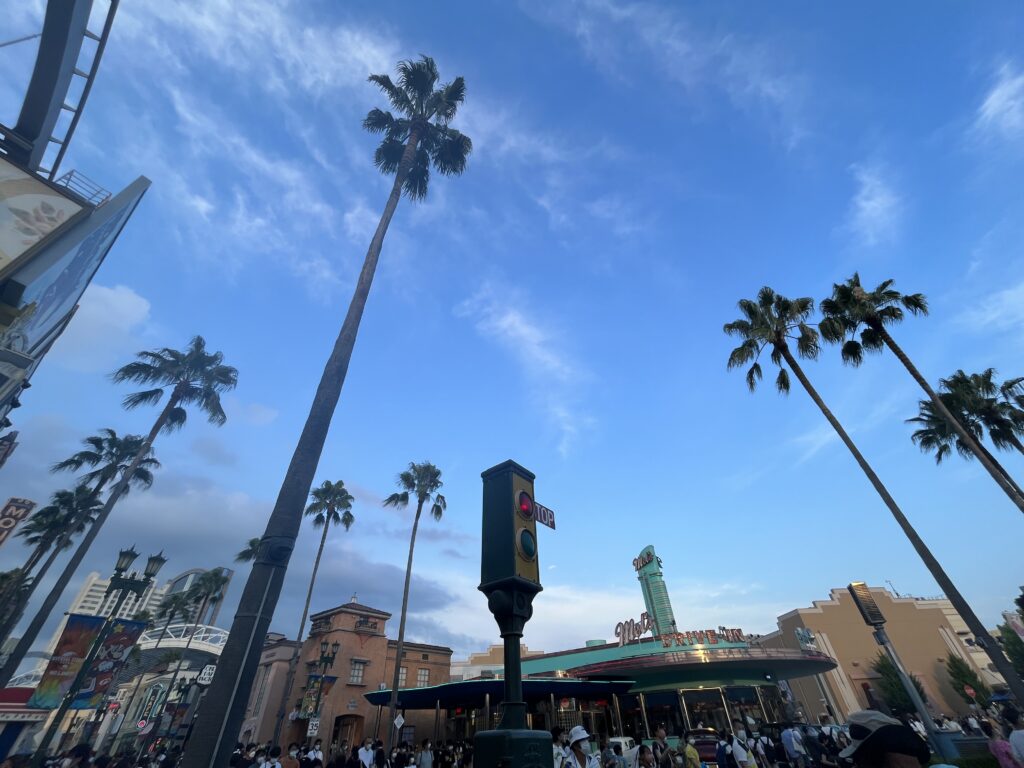
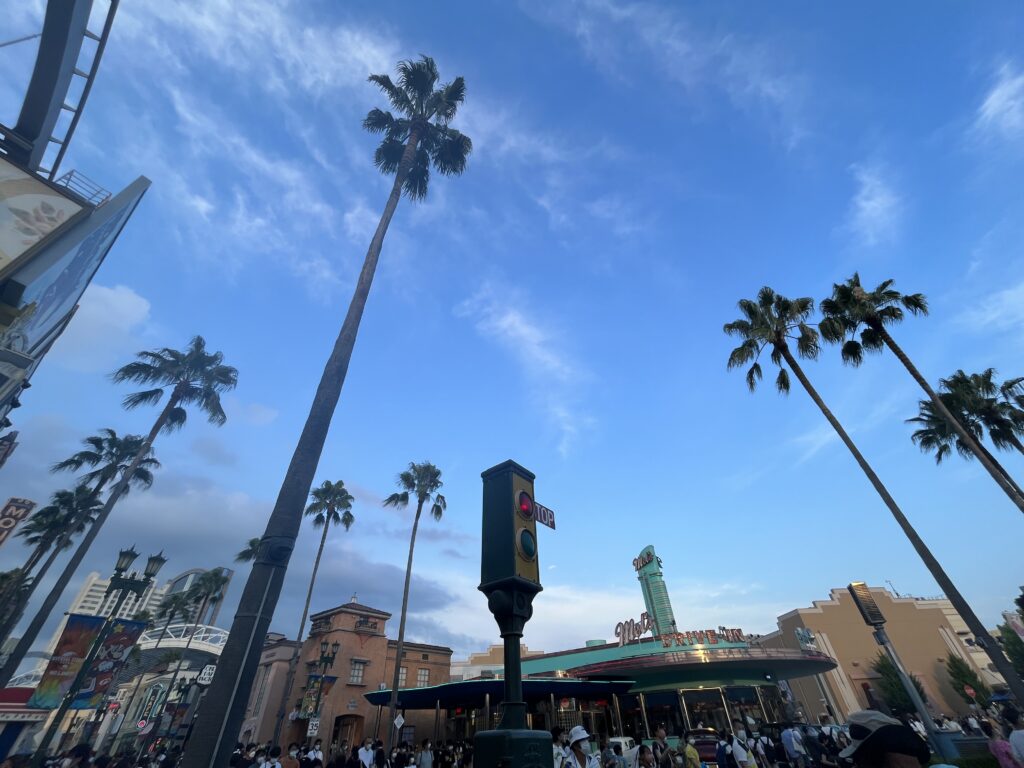
メルズドライブインは、水色の建物でレストランの前にたくさん車が止まっているハンバーガー屋さんです。
スポンサーリンクアトラクション整理券
アトラクション整理券についてまず説明します。
アトラクション整理券は、エリア入場整理券と同じでアトラクションを体験する時間を予約するシステムです。
そう言われるとディズニーリゾートのファストパスを想像する方が多いかもしれませんが残念ながら違います。
アトラクション整理券はほとんどの場合、ハロウィンの時期にしか使う事はありません。
ハロウィンの時期限定のお化け屋敷を体験するための整理券になります。
整理券の取得方法はエリア入場整理券と同じですので省略します。
よやくのり
「よやくのり」について説明します。
「よやくのり」は「アトラクション整理券」とは違ってディズニーリゾートのファストパスのように早くアトラクションに乗るためのシステムです。
ですが、「よやくのり」の対象アトラクションはユニバーサルワンダーランドのアトラクションのみになります。
ユニバーサルワンダーランドとは、小さなお子様が遊べるアトラクションが集まったエリアです。
つまり、長い時間並ぶことが難しいお子様の為に作られたシステムです。
こちらもエリア入場整理券と同じですので取得方法については省略します。
取得済み整理券/抽選券
最後に「取得済み抽選券/抽選券」について説明します。
こちらでは、取得したエリア入場整理券やアトラクション整理券などを表示する為の画面です。
取得した時間の確認やQRコードの表示ができます。
時間になってニンテンドーワールドへ向かった際に入り口でQRコードを提示しますので画面を開いて準備しておくといいでしょう。
スポンサーリンクスーパーニンテンドーワールド
「スーパーニンテンドーワールド」という項目はスーパーニンテンドーワールドでパワーアップバンドを購入した方が使用する画面です。
パワーアップバンドを購入していない場合でも使用できますが、エリアマップと人のランキングを見ることができるだけになります。
スーパーニンテンドーワールドできること


こちらではパワーアップバンドを持っている前提での説明になります。
パワーアップバンドを持っていない場合はこちらの機能は使用される機会は恐らくないので割愛します。
「スーパーニンテンドーワールド」で出来ること
パワーアップバントの登録
パワーアップバンドの登録は1番右のピンクの「設定」ボタンをクリックします。
下から2番目の「QRコードをスキャン」をクリックし、パワーアップバンドの裏側にあるQRコードをかざして登録しましょう。
パワーアップバンドの登録で名前を決めることになります。
名前は後から「プレイヤー編集」から変更が可能ですのでとりあえず好きな名前をつけてください。
コイン集め、鍵集め、スタンプ集め
コイン、鍵、スタンプ集めについて説明します。
コインは画面左上を確認する事まで自分が現在持っているコインの数がわかります。
コインはエリア内になるハテナブロックを叩いたり、マリオカートに乗ったりする事で集めることが出来ます。
鍵は、エリア内にあるミニゲームをクリアする事で鍵が一つもらえます。
ミニゲームをクリアしていき3つ鍵を集めることができると、クッパJr.との戦いに挑むことが出来ます。
スタンプ集めは、エリアないで条件を満たすことで貰うことができます。
わかりやすい例で言うと、マリオカートで一緒に乗った人達の中で一位でゴールするともらえるスタンプや季節限定のスタンプなどがあります。
マリオカートについてあまり良いイメージが無い方や興味がある方は以下の記事をご覧ください。
ランキングをみる
上記で説明したコイン集めやクッパJr.との戦いなどさまざまなランキングを見ることができて今日パークに来ているゲストの中で自分は何位の得点だったのか確認できます。
上位に載れるようにがんばりたくなりますね!
マップをみる
スーパーニンテンドーワールド内のみのマップを確認することができます。
他のエリアとちがってエリア内に階段があり降りたり登ったら大変なのでエリアマップを確認できるのは便利ですよね。
スポンサーリンクまとめ
いかがでしたでしょうか?
USJのアプリは使いにくいところが多いですが知っていると得する機能が沢山ありました。
使いやすさについてはアップデートを重ねていき改善して行ってほしいですね。
この度はご拝読ありがとうございました。

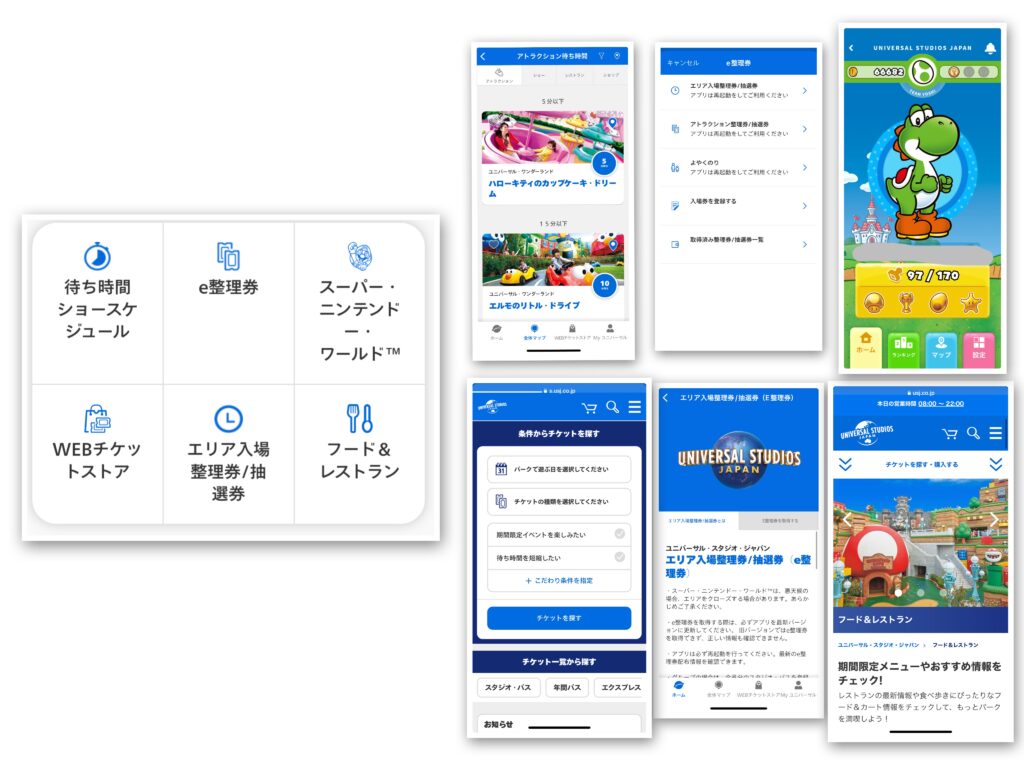










コメント